4 metody naprawy błędów 0xc004e016 / 0xc004c003
- Uruchom kilka poleceń wiersza polecenia
- Zmień klucz produktu za pomocą polecenia slui.exe
- Spróbuj ponownie zaktualizować system do Windows 10
- Bądź cierpliwy
Podczas aktywacji systemu operacyjnego Windows 10 lub zmiany klucza produktu może wystąpić wiele błędów. Ostatnio niektórzy użytkownicy zgłosili, że napotykają kody błędów 0xc004e016 i 0xc004c003, gdy próbują aktywować swoją kopię systemu Windows 10.
W tym przewodniku skompilowałem kilka rozwiązań, które pomogą Ci rozwiązać ten problem.

Po pierwsze, musisz mieć pewność, że używasz klucza produktu, który nie był używany na innym komputerze. Ponieważ jeśli spróbujesz „ponownie użyć” klucza produktu, nie ma szans, że zadziała, bez względu na wszystko.
Ale jeśli używasz autentycznego klucza produktu, ale nadal występują błędy 0xc004e016 lub 0xc004c003, możesz wypróbować niektóre z poniższych rozwiązań.
Kroki, aby naprawić błędy systemu Windows 10 0xc004e016 / 0xc004c003
Rozwiązanie 1 — Uruchom kilka poleceń wiersza polecenia
Pierwszym rozwiązaniem, które może być pomocne, jeśli nie możesz aktywować systemu Windows 10 lub zmienić klucza produktu, jest próba naprawienia za pomocą wiersza polecenia. Oto dokładnie, co musisz zrobić:
- Kliknij prawym przyciskiem myszy przycisk Menu Start i otwórz Wiersz polecenia (Administrator)
- Wprowadź następujące polecenia i naciśnij klawisz Enter po wprowadzeniu każdego z nich:
- slmgr / upk
- slmgr.vbs / cpky
- slmgr / ckms
- slmgr.vbs / ckms
- slmgr / skms localhost
- Zamknij wiersz polecenia i spróbuj aktywować system Windows 10 lub ponownie zmień klucz produktu.
— POWIĄZANE: Nie możesz znaleźć klucza produktu do systemu Windows 10, 8.1? Skorzystaj z tych rozwiązań
Rozwiązanie 2 — Zmień klucz produktu za pomocą polecenia slui.exe
Slui.exe to wbudowane polecenie systemu Windows, które umożliwia użytkownikom zmianę klucza produktu. Jeśli więc masz problemy ze zwykłą aktywacją, możesz wypróbować tę metodę. Oto, co musisz zrobić, aby aktywować system Windows 10 lub zmienić klucz produktu za pomocą polecenia slui.exe:
- Przejdź do wyszukiwania, wpisz slui.exe 3 i otwórz go
- Wprowadź swój klucz produktu i sprawdź, czy możesz teraz aktywować system Windows
Jeśli to nie zadziała, możesz także wypróbować inne polecenie slui.exe:
- Przejdź do wyszukiwania, wpisz slui.exe 4 i otwórz go
- Wprowadź swój klucz produktu i sprawdź, czy możesz teraz aktywować system Windows.
— ZWIĄZANE: Jak aktywować system Windows 10 po wymianie płyty głównej
Rozwiązanie 3 — Spróbuj ponownie zaktualizować system do Windows 10
Po uaktualnieniu do systemu Windows 10 licencja zostaje powiązana ze sprzętem, a czasem mogą wystąpić błędy związane z aktywacją i sprzętem. Zanim zaczniesz, upewnij się, że usuwasz wszystkie wykazy systemu Windows 10 ze swoich urządzeń na koncie Microsoft. Nie martw się, wrócisz później.
Wykonaj czystą ponowną instalację systemu Windows 7 / 8.1 / 10 i zaloguj się przy użyciu konta Microsoft. Upewnij się, że system Windows 7 / 8.1 / 10 jest aktywowany, uruchamiając wiersz polecenia i pisząc slmgr.vbs / ato w tym.
Gdy masz pewność, że system Windows 7 / 8.1 / 10 jest aktywowany, możesz uaktualnić system do Windows 10 za pośrednictwem Windows Update. Pamiętaj, aby zalogować się do systemu Windows 10 przy użyciu konta Microsoft.
Możesz także uruchomić wiersz polecenia i wpisać slmgr.vbs / ato, aby sprawdzić, czy system Windows 10 jest aktywowany. Możesz także sprawdzić, czy Twój komputer jest wymieniony w sekcji Urządzenia na koncie Microsoft.
Teraz możesz wykonać czystą instalację systemu Windows 10. Możesz utworzyć konfiguracyjną pamięć USB za pomocą narzędzia Media Creation Tool. Upewnij się tylko, że podczas instalacji logujesz się na swoje konto Microsoft.
— POWIĄZANE: KB4457136 przygotowuje komputer do aktualizacji systemu Windows 10 w październiku
Rozwiązanie 4 — Bądź cierpliwy
Cóż, jeśli nic nie działało, nie można nic więcej zrobić, tylko cierpliwie czekać. Te dwa kody błędów mogą również wystąpić, jeśli serwery aktualizacji i aktywacji firmy Microsoft są zbyt zajęte. Dzieje się tak, gdy zbyt wielu użytkowników próbuje jednocześnie zainstalować i aktywować nową wersję systemu operacyjnego. Poczekaj kilka godzin, a następnie spróbuj ponownie.
Oprócz tych metod możesz wypróbować alternatywne sposoby aktywacji systemu, takie jak aktywacja przez telefon itp.
To wszystko, jeśli masz jakieś uwagi, sugestie, a może inne rozwiązania, sięgnij do sekcji komentarzy. Ponadto, jeśli masz jakiekolwiek inne problemy związane z systemem Windows 10, możesz sprawdzić rozwiązanie w sekcji Poprawka systemu Windows 10.


![Konfiguracja przeglądarki nie powiodła się w następującym środowisku .NET [Poprawka eksperta]](https://pogotowie-komputerowe.org.pl/wp-content/cache/thumb/30/aea0e08c0809730_150x95.png)
![Nie mogę zainstalować oprogramowania XAMPP na PC [ULTIMATE GUIDE]](https://pogotowie-komputerowe.org.pl/wp-content/cache/thumb/26/b02db9196269926_150x95.png)
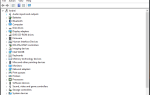
![Połączenie z Google jest tymczasowo niedostępne na moim komputerze [2019 FIX]](https://pogotowie-komputerowe.org.pl/wp-content/cache/thumb/4a/ab4da4cb356fc4a_150x95.png)